|
Wij gaan beginnen met de les
Iska droomt van de luchtvaart

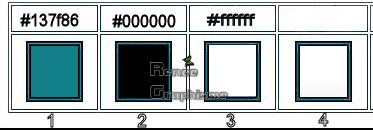
- Eigenschappen van materiaal: zet de voorgrondkleur op #137f86= 1- En zet de achtergrondkleur op zwart = 2
- Maak een voorgrond/achtergrond zonnestraal verloop met deze instellingen
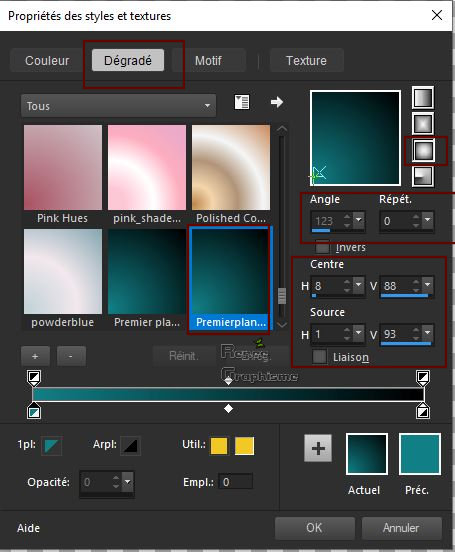
1. Bestand: Open een nieuwe transparante afbeelding van 1015 x 645 pixels
2. Gereedschap vlakvulling
 –Vul de laag met het verloop –Vul de laag met het verloop
3. Effecten-Insteekfilters – Unlimited 2.0 - Filter Factory Gallery H – Jumble zet op :255/29
(Dit filter geeft verschillende effecten. Maakt verder niets uit voor je werk)
- Indien nodig: Efecten- Insteekfilters -Adjust variation - (maak eventueel lichter)
4. Effecten- Reflectie-effecten-Roterende spiegel met deze instellingen
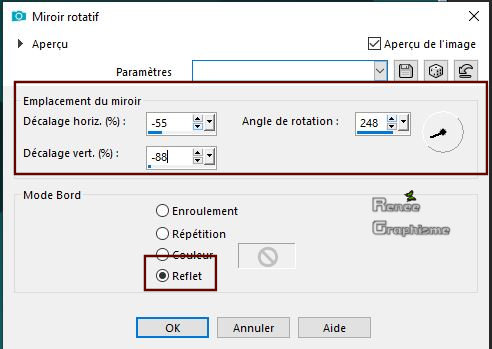
5. Effecten- Afbeeldingseffecten- Naadloze herhaling met deze instellingen
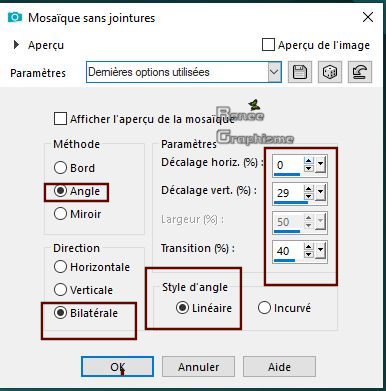
6. Effecten- Insteekfilters – Unlimited
2.0 - Filter Factory Gallery J - Drink To Me... op 7
- Eigenschappen achtergrond: zet de achtergrondkleur op #ffffff
En houd dezelfde verloopinstellingen aan
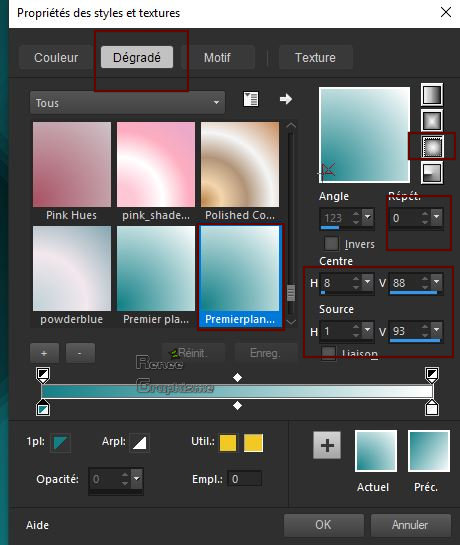
7. Selecties-Aangepaste Selecties (S)-Rechthoek met deze instellingen
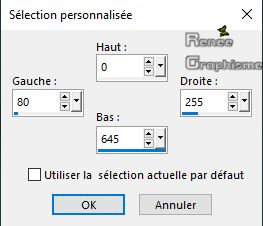
8. Lagen-Nieuwe rasterlaag
9.Gereedschap vlakvulling
 –
vul de selectie met het verloop –
vul de selectie met het verloop
Selecties- Niets selecteren
10. Effecten- Insteekfilters–
Unlimited 2.0- It@lian Editors Effect - Effetto Fantasma
zet op : 11/11
- Herhaal dit filter met dezelfde instellingen
11. Effecten- Insteekfilters –
unlimited 2.0 - Kiwis Oelfilter – Setzboard op : 132
12. Herhaal dit filter maar zet Setzboard op 42
13. Effecten- Insteekfilters – Eyecandy 5 Impact – perspective shadow met onderstaande instellingen
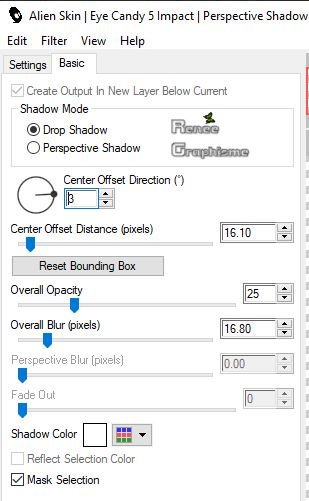
14. Lagen-Eigenschappen-Zet de mengmodus van deze laag op " Bleken"
15. Lagen- Dupliceren
16. Afbeelding- Vrij roteren met 90° naar rechts ( niet meer verplaatsen )
17. Effecten- Insteekfilters – Mura’s Meister – Perspective Tilling met deze instellingen
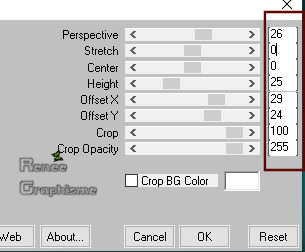
18. Effecten- Geometrische effecten- - Perspectief -Horizontaal met deze instellingen
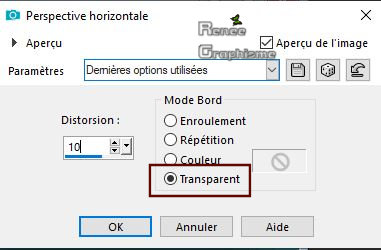
- Activeer de laag er onder = (raster 2)
19. Effecten- Vervormingseffecten- Golf met deze instellingen
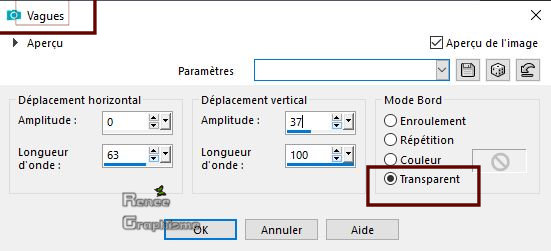
20.Lagen-Eigenschappen-Zet de mengmodus van deze laag op " Bleken" en zet de laagdekking op 63%
- Activeer de bovenste laag in het lagenpalet
21. Activeer de tube
‘’ Iska_Aviation_image 1’’
- Bewerken- Kopiëren- Activeer je werkje- Bewerken-Plakken als nieuwe laag
22. Lagen-Eigenschappen-Zet de mengmodus van deze laag op " Overlay "
23. Lagen- Nieuwe rasterlaag
24. Selecties-Selectie laden/opslaan-selectie laden van af schijf en neem selectie ‘’ Iska_rêve_d’aviation_1’’
- Zet de achtergrondkleur op "vervaging wit' Maak een achtergrond lineair verloop met deze instellingen
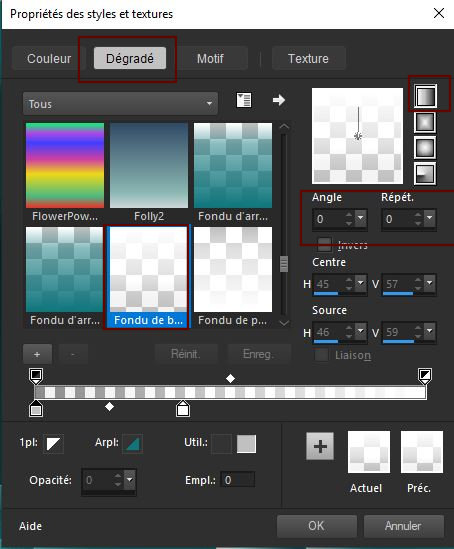
25.Gereedschap vlakvulling
 –
vul de selectie met het verloop –
vul de selectie met het verloop
Selecties- Niets selecteren
26. Effecten- Vervormingseffecten- Golf met deze instellingen
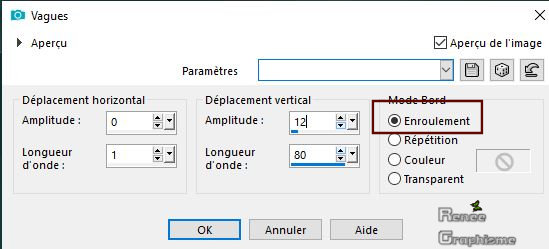
27. Effecten- Insteekfilters – Dsb Flux- Linear Transmission met deze instellingen
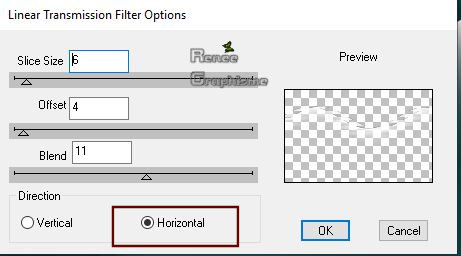
28.Effecten- Vervormingseffecten- Wind van Rechts op 100
- Herhaal: Effecten- Vervormingseffecten- Wind met dezelfde instellingen
29. Lagen-Eigenschappen-Zet de mengmodus van deze laag op " Overlay "
30. Lagen- Nieuwe rasterlaag
31. Selecties-Selectie laden/opslaan-selectie laden van af schijf en neem selectie ‘’ Iska_rêve_d’aviation_2’’
32.Gereedschap vlakvulling
 -vul de selectie met het verloop -vul de selectie met het verloop
Selecties- Niets selecteren
33. Afbeelding- Rechtsom roteren
34. Effecten- Insteekfilters – Flaming Pear – Flood met deze instellingen(voorgrondkleur)
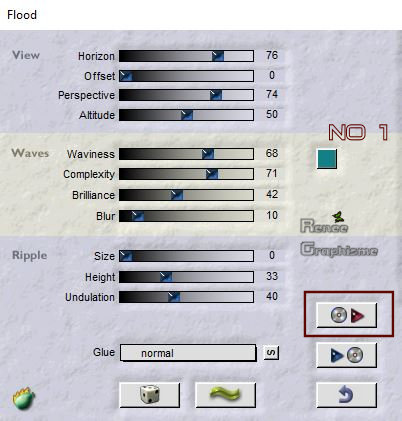
35. Afbeelding- Linksom roteren
36. Selecties-Selectie laden/opslaan-selectie laden van af schijf en neem selectie ‘’ Iska_rêve_d’aviation_3’’
DELETE

Selecties- Niets selecteren
37. Lagen- Dupliceren
38. Afbeelding - Spiegelen - Horizontaal spiegelen (Afbeelding - Spiegelen in oudere PSP-versies)
39. Effecten-Afbeeldingseffecten- Verschuiving met deze instellingen: H = 550 en V = 0
40. Lagen- Samenvoegen- Omlaag samenvoegen
41.Lagen-Eigenschappen-Zet de mengmodus van deze laag op " Vermenigvuldigen "
42. Effecten- Randeffecten- Accentueren
-Zo ziet het werk en het lagenpalet er op dit moment uit
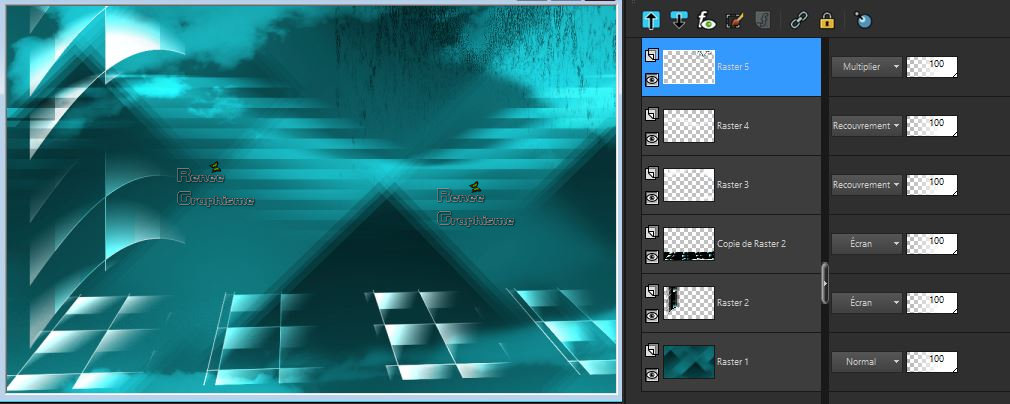
43. Lagen-Nieuwe rasterlaag
44. Selecties-Selectie laden/opslaan-selectie laden van af schijf en neem selectie ‘’ Iska_rêve_d’aviation_4’’
45.Gereedschap vlakvulling
 – vul de selectie met het verloop
– vul de selectie met het verloop
Selecties- Niets selecteren
46. Effecten- Insteekfilters– EyeCandy 4000- Motion trail met onderstaande instellingen
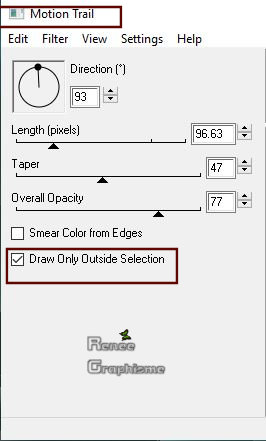
47. Lagen-Eigenschappen- zet de dekking van deze laag op 65%
48. Activeer de tube
‘’ Iska_Aviation_image 2.pspimage’’
- Bewerken- Kopiëren- Activeer je werkje- Bewerken-Plakken als nieuwe laag
-Gereedschap verplaatsen-Plaats naar rechts
49. Lagen- Schikken- 2x naar omlaag verplaatsen (laat de mengmodus op "zachtlicht" en de laagdekking op 97 staan)
- Activeer de bovenste laag in het lagenpalet
50. Open de tube ‘’
Iska_Aviation_tubes_divers’’
Niet sluiten, wij hebben het nog nodig
- Activeer de laag ‘’oiseau’’ van deze tube
- Bewerken- Kopiëren
- Activeer je werkje
- Bewerken-Plakken als nieuwe laag
- Zet de tube op de juiste plaats zie grote afbeelding
51. Terug naar de zelfde tube en activeer de laag ‘’rayon ‘’
- Bewerken- Kopiëren- Activeer je werkje- Bewerken-Plakken als nieuwe laag
-Zet de tube op zijn plaats
52. Lagen-Eigenschappen-Zet de mengmodus van deze laag op " Bleken" – Laagdekking van deze laag op 59%
53. Terug naar de zelfde tube en activeer de laag
‘’pont’’
- Bewerken- Kopiëren- Activeer je werkje- Bewerken-Plakken als nieuwe laag
- Plaats naar rechts
54. Terug naar de zelfde tube en activeer de laag
‘’Montgolfiere 1’’
- Bewerken- Kopiëren- Activeer je werkje- Bewerken-Plakken als nieuwe laag
- Zet het op de juiste plaats
55. Gereedschap pen en neem lijnstijl ‘’ @qua22.PspStyledLine’ metd eze instellingen ( zit bij het materiaal)

Voorgrondkleur op zwart - Teken 2 lijnen om het te verbinden met de brug (omzetten in rasterlaag)
56. Terug naar je tube -Activeer de andere 2 heteluchtballonnen en plaats ze zie onderstaande afbeelding
- Zo ziet dan je afbeelding er uit
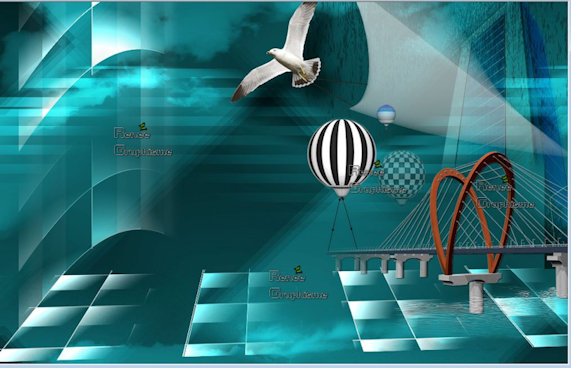
57. Terug naar de tube-activeer de laag ‘’monde
‘’
- Bewerken- Kopiëren- Activeer je werkje- Bewerken-Plakken als nieuwe laag
58. Effecten-Afbeeldingseffecten- Verschuiving met deze instellingen: H = -372 en V = 150
-
Je kunt de tube sluiten
59. Lagen- Nieuwe rasterlaag
60. Selecties-Selectie laden/opslaan-selectie laden van af schijf en neem selectie ‘’ Iska_rêve_d’aviation_5’’
61. Gereedschap vlakvulling
 zet de achtergrondkleur terug op wit en vul de selectie met de achtergrondkleur #ffffff
zet de achtergrondkleur terug op wit en vul de selectie met de achtergrondkleur #ffffff
61. Lagen-Eigenschappen- zet de dekking van deze laag op 71%
Selecties- Niets selecteren
62. Effecten- 3 D effecten- Slagschaduw met deze instellingen : 1/1/100/25 zwart
63. Activeer de tube
‘’ Iska_Aviation_image 3.pspimage’’
- Bewerken- Kopiëren- Activeer je werkje- Bewerken-Plakken als nieuwe laag
64. Effecten-Afbeeldingseffecten- Verschuiving met deze instellingen: H =- 250 en V = 145
65. Lagen- Nieuwe rasterlaag
66. Selecties-Selectie laden/opslaan-selectie laden van af schijf en neem selectie ‘’ Iska_rêve_d’aviation_6’’
67. Gereedschap vlakvulling - vul de selectie met de achtergrondkleur #ffffff
68. Lagen- Nieuwe rasterlaag
69. Selecties-Selectie laden/opslaan-selectie laden van af schijf en neem selectie ‘’ Iska_rêve_d’aviation_7’’
70. Gereedschap vlakvulling
 -
vul de selectie met de achtergrondkleur #ffffff -
vul de selectie met de achtergrondkleur #ffffff
Selecties- Niets selecteren
71. Activeer de tube
‘’ Iska_Aviation_image 4.pspimage’’
- Bewerken- Kopiëren- Activeer je werkje- Bewerken-Plakken als nieuwe laag
- Niet meer verplaatsen staat meteen goed
Kan deze tube niet aanbieden omdat tube van‘’iska’’ niet door mij is gemaakt
Maar ik heb een extra map naar keuze voor je toegevoegd ‘’met verschillende tuben en zoek dus iets uit)
72. Activeer een tube naar keuze -Bewerken- Kopiëren- Activeer je werkje- Bewerken-Plakken als nieuwe laag
73. Activeer de tube
‘’ Iska_Aviation_image coeurs.pspimage’’
- Bewerken- Kopiëren- Activeer je werkje- Bewerken-Plakken als nieuwe laag
- Zet op de juiste plaats. Staat alles op de juiste plaats??
74. Afbeelding- Randen toevoegen met 1 Pixel zwart
75. Afbeelding- Randen toevoegen met 10 Pixels #137f86=1
76. Afbeelding- Randen toevoegen met 1 Pixel zwart
77. Afbeelding- Randen toevoegen met 50 Pixels #ffffff
78. Neem mijn tekst of schrijf zelf een tekst
79. Lagen- Samenvoegen- Alle lagen samenvoegen
80. Eventueel verkleinen naar keuze.
Opslaan als JPG
Ik hoop dat jullie er net zoveel plezier mee hadden als ik met het schrijven van deze les
Renée
Deze les werd door Renée geschreven op 14-02- 2019
Uitgave in
2019
*
Elke gelijkenis met een andere bestaande les berust op puur toeval *
* Vergeet onze vertalers/tubers/testers niet te bedanken die achter de schermen werken.
*
|